French-Ajouter un animal à une réservation .ng
📆 Date de révision:
Les étapes suivantes expliquent comment appliquer une politique/des frais relatifs aux animaux de compagnie.
Sur le Frontdesk depuis HK-Home Sélectionnez « Rechercher des réservations » sur la page du tableau de bord. | 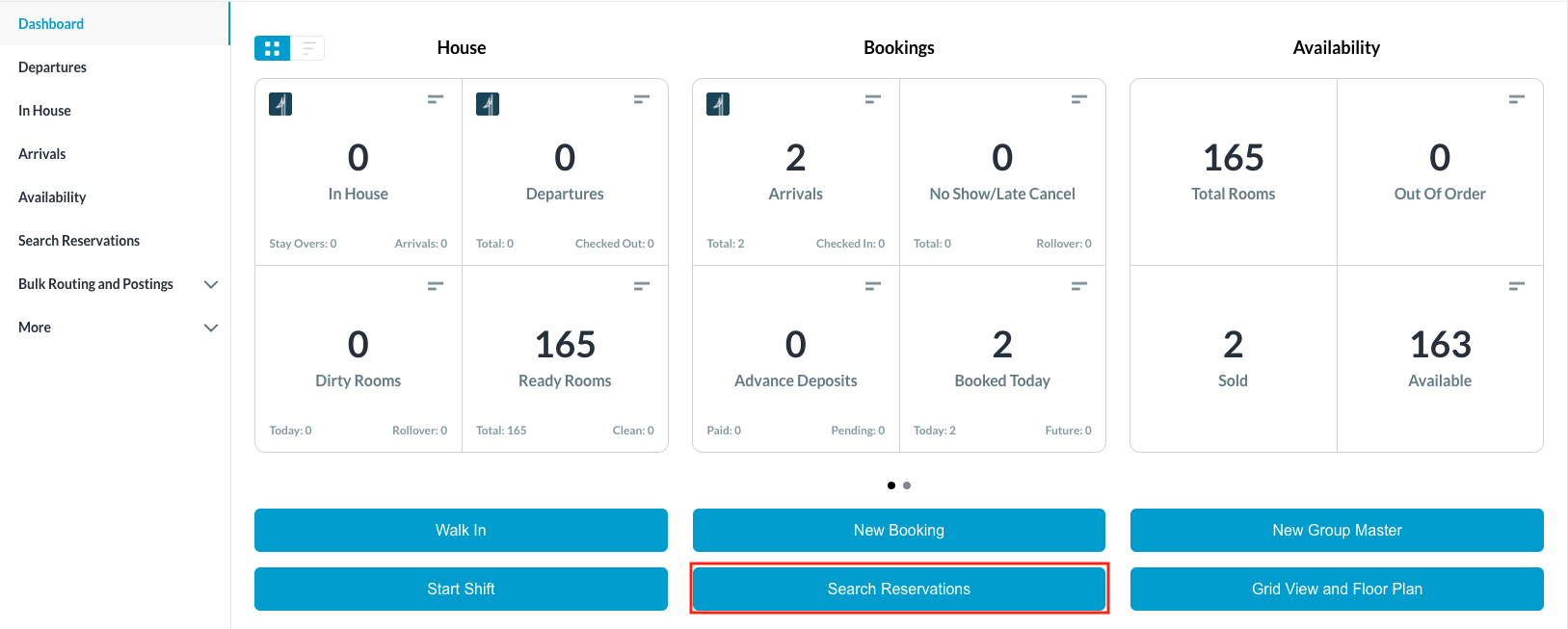 |
La page Rechercher une réservation s'affiche. Recherchez la réservation par nom de client ou numéro de confirmation. Sélectionnez la réservation concernée. | 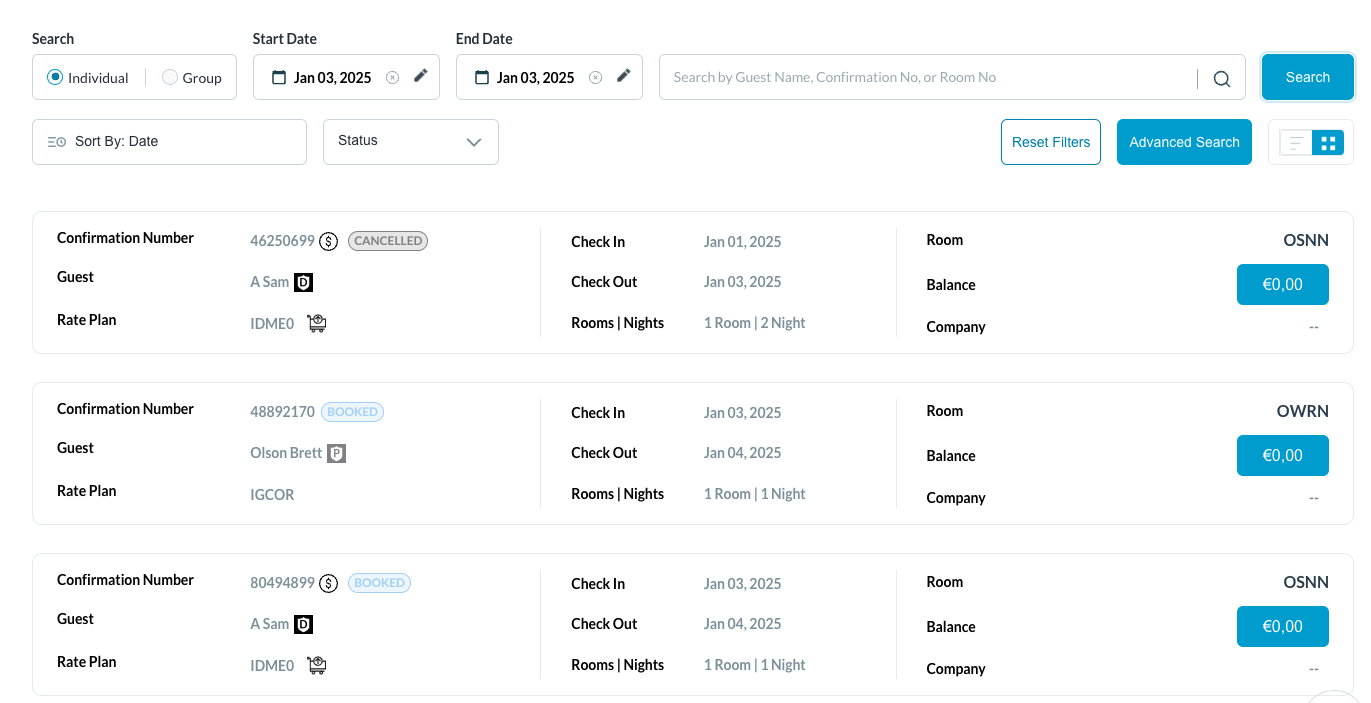 |
La page des détails de la réservation s'affiche. Sélectionnez l'onglet « Séjour ». | 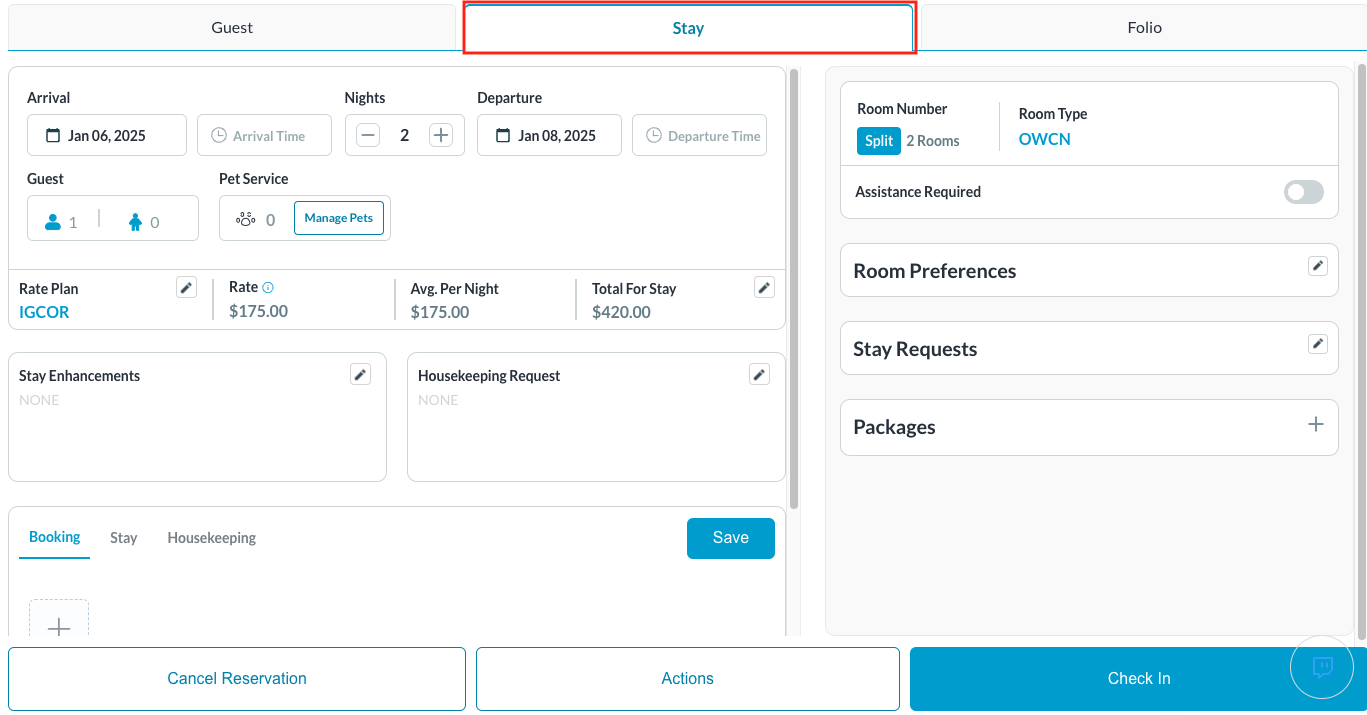 |
Dans l’onglet Séjour, sélectionnez le bouton Gérer les animaux. | 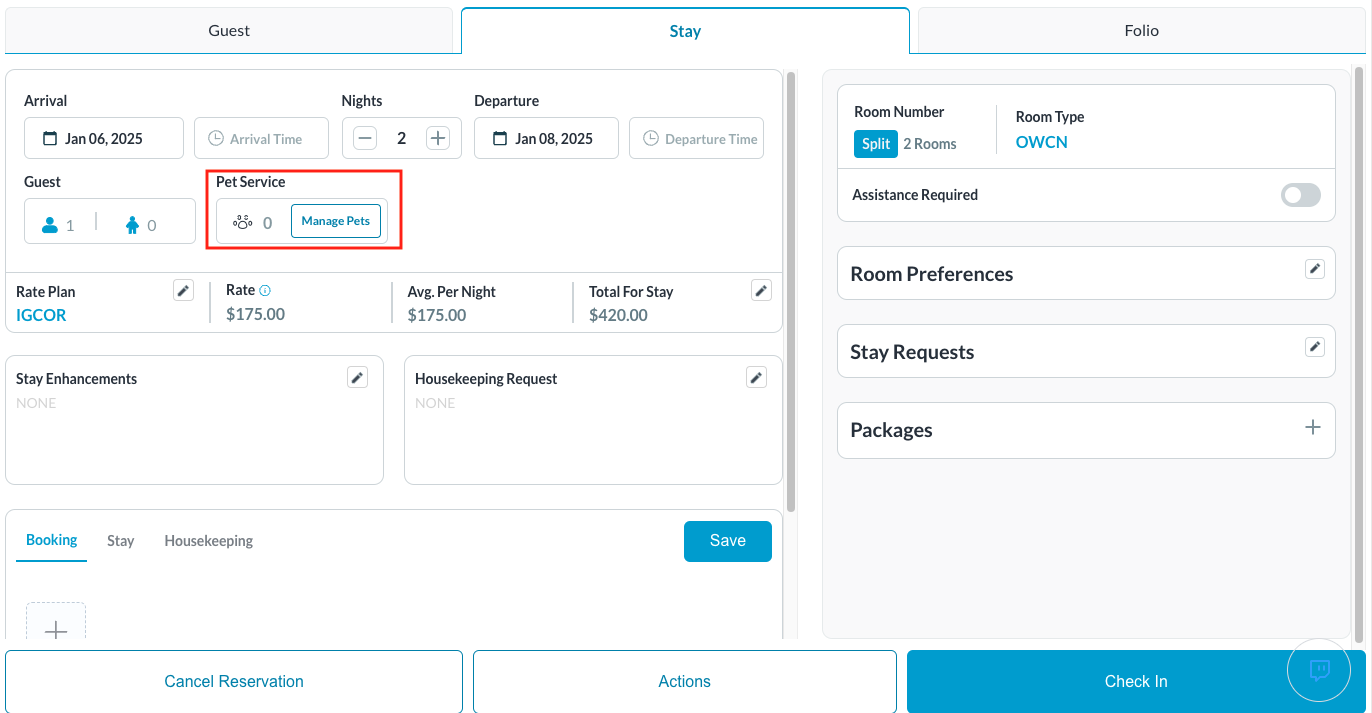 |
Une fenêtre contextuelle s'ouvre. Sélectionnez « Ajouter un nouvel animal ». | 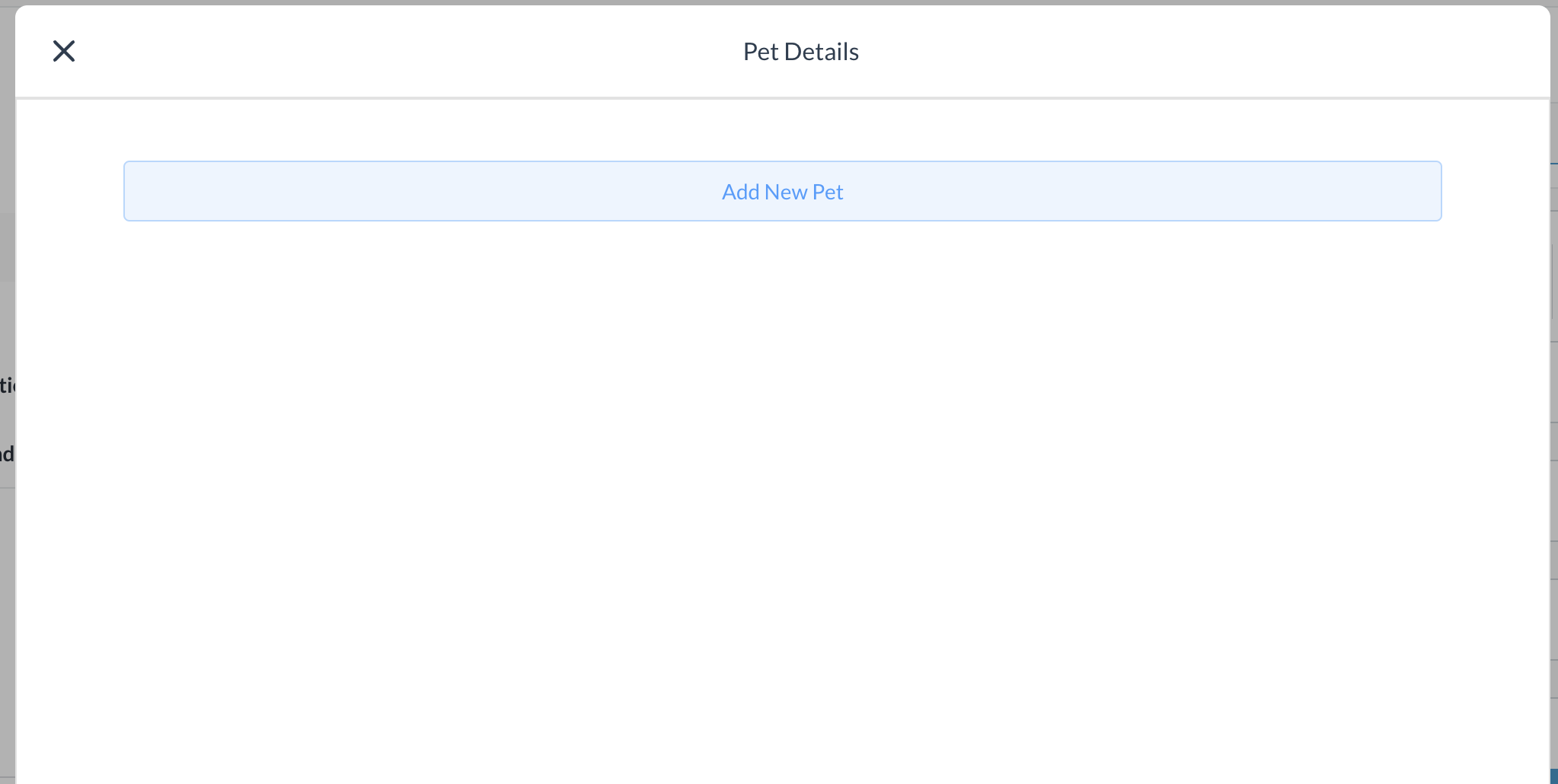 |
Sélectionnez le type de politique applicable aux animaux de compagnie associé à la réservation. Dans cet exemple, nous choisissons l'option « Politique relative aux animaux de compagnie » avec frais. | 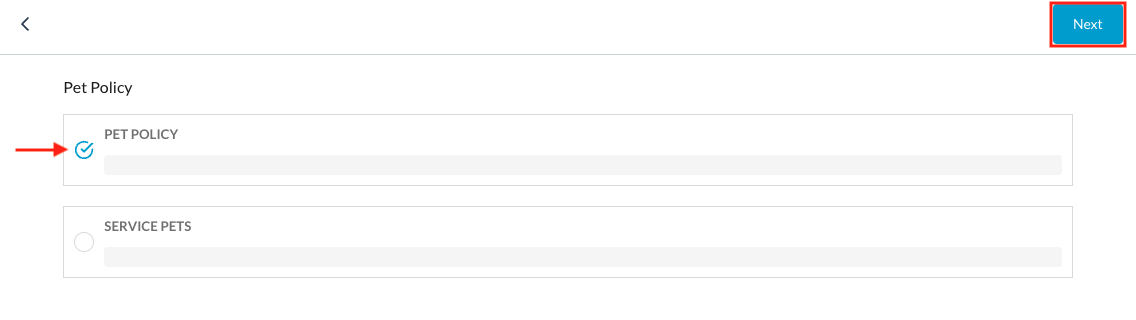 |
La page dédiée à l'animal se charge. Sélectionnez les plages de dates pour lesquelles les frais seront facturés, puis cliquez sur Suivant. Remarque : Les frais sont facturés par jour dans le folio. Par conséquent, si les frais pour l'animal sont uniques, sélectionnez les mêmes dates de début et de fin. | 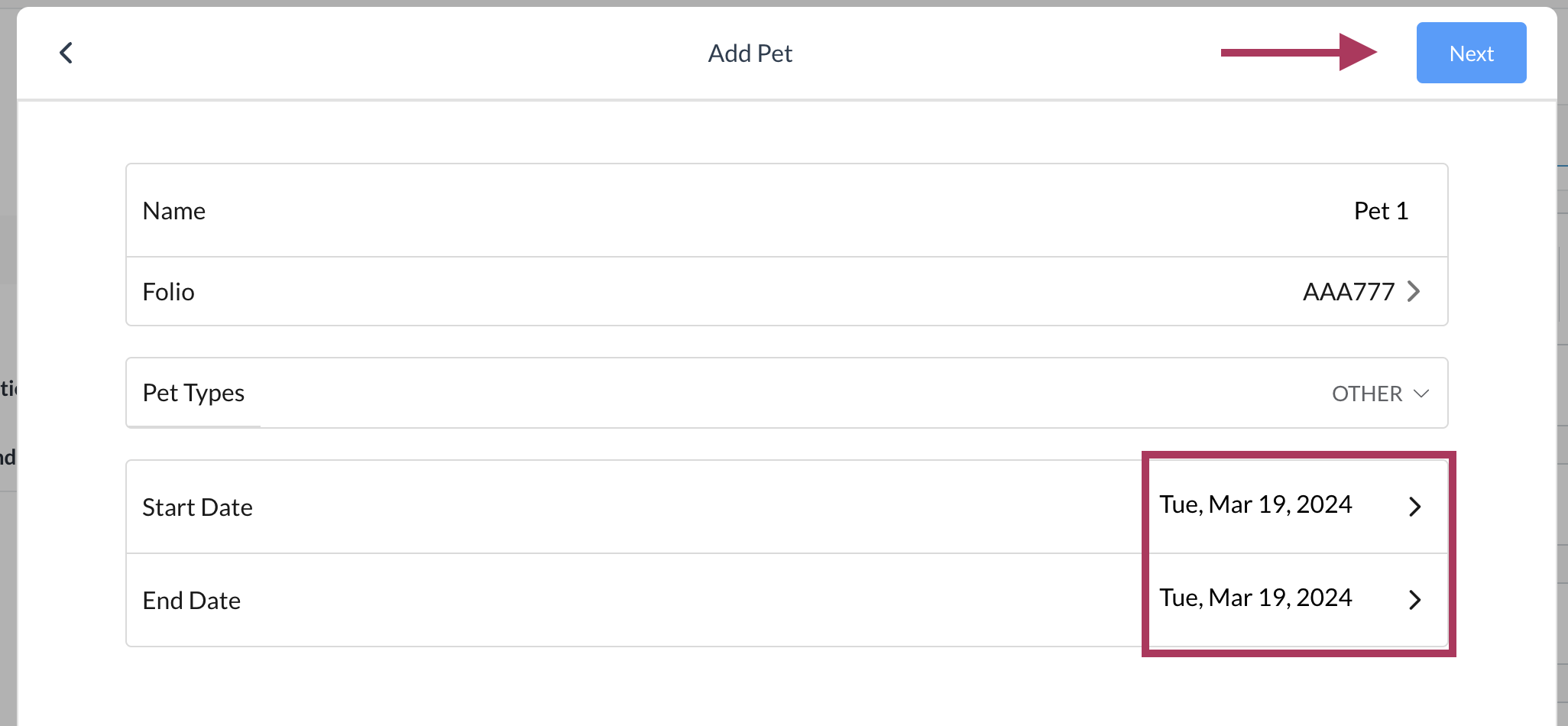 |
Les détails des frais pour animaux de compagnie sont affichés sur l'écran suivant. Sélectionnez le bouton Suivant. | 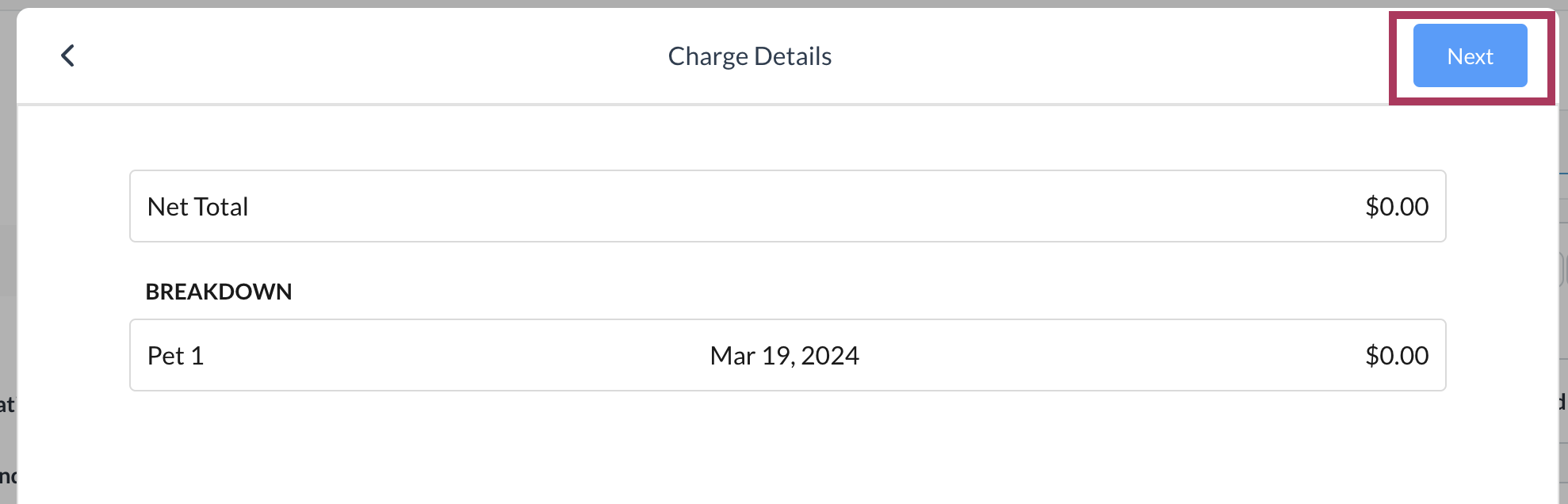 |
La page de confirmation apparaîtra. Une fois les informations correctes, sélectionnez Confirmer. | 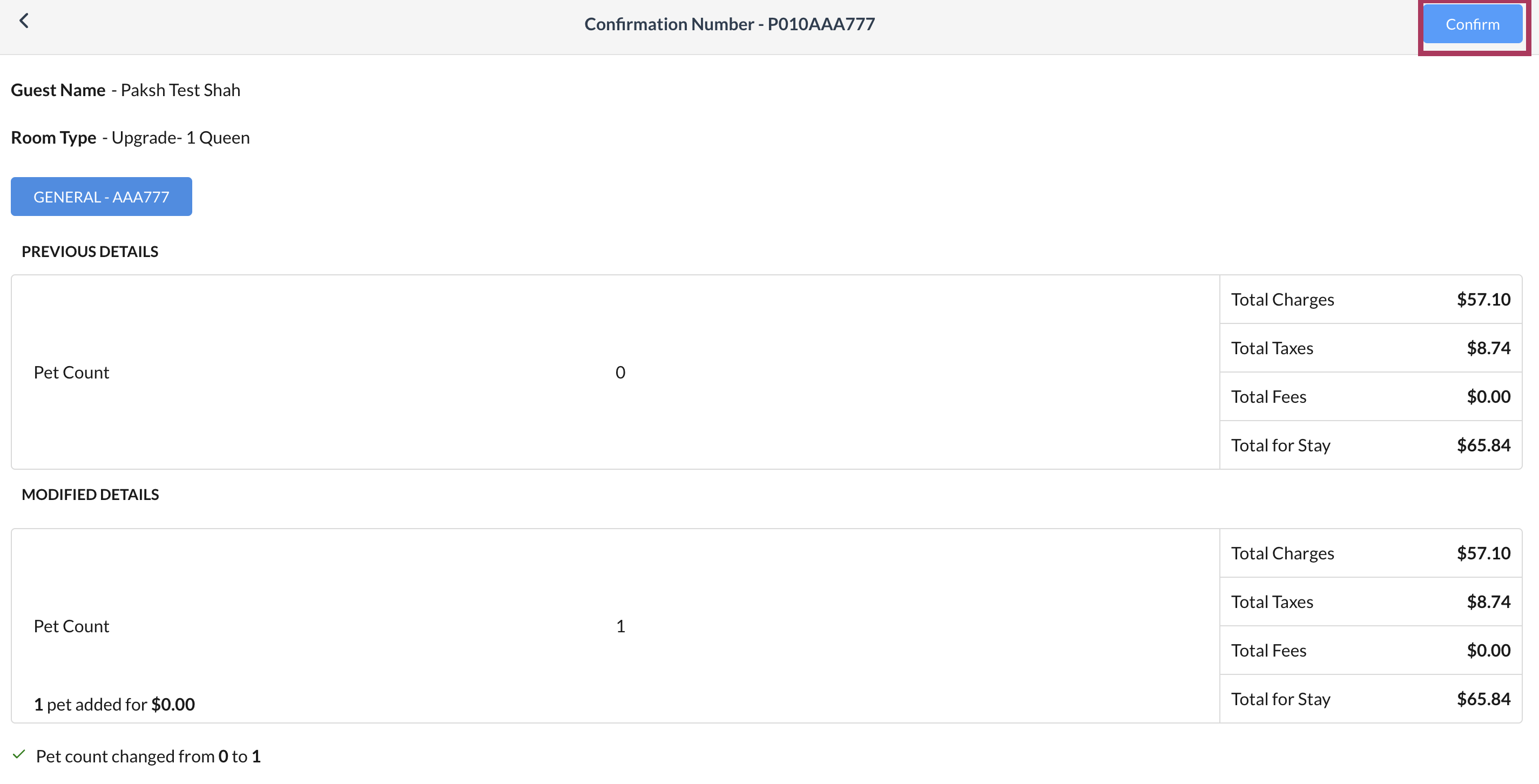 |
Une fois que vous aurez cliqué sur « Confirmer », tous les frais seront ajoutés au folio. Vous pourrez consulter le nombre d'animaux ajoutés à la réservation dans la section « Gérer les animaux » de l'onglet « Séjour ». | 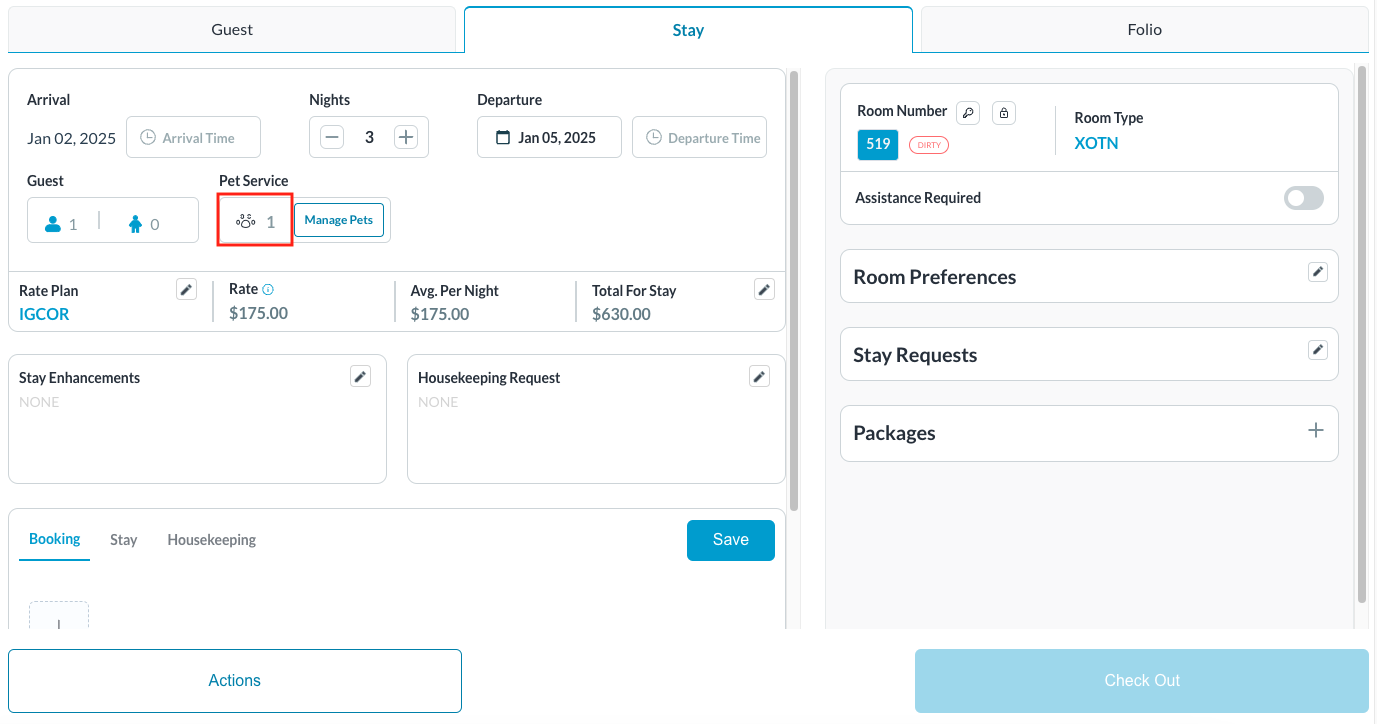 |
